代理和浏览器设置
Yakit MITM模块以拦截代理的方式截获所有通过代理的网络流量,包括客户端的请求数据和服务器端的响应信息。主要拦截http和https协议的流量,并通过中间人方式,对客户端请求和服务端响应进行处理,以实现安全评估测试的目的。
在日常工作中,我们最常使用的是web浏览器作为web客户端。通过设置代理,我们可以截取web浏览器的流量,并对流经Yakit代理的数据进行处理。这种方式可以模拟各种攻击场景,帮助测试人员发现应用程序中的安全漏洞。
下面我们就介绍下在常用浏览器Firefox和Google Chrome下是如何配置Yakit的代理。
Google Chrome代理设置#
Google Chrome使用Yakit作为代理服务器的配置步骤如下:
- 启动Yakit 打开 MITM 交互劫持,配置代理地址和端口 127.0.0.1:8083,点击劫持启动,确保劫持处于开启状态。
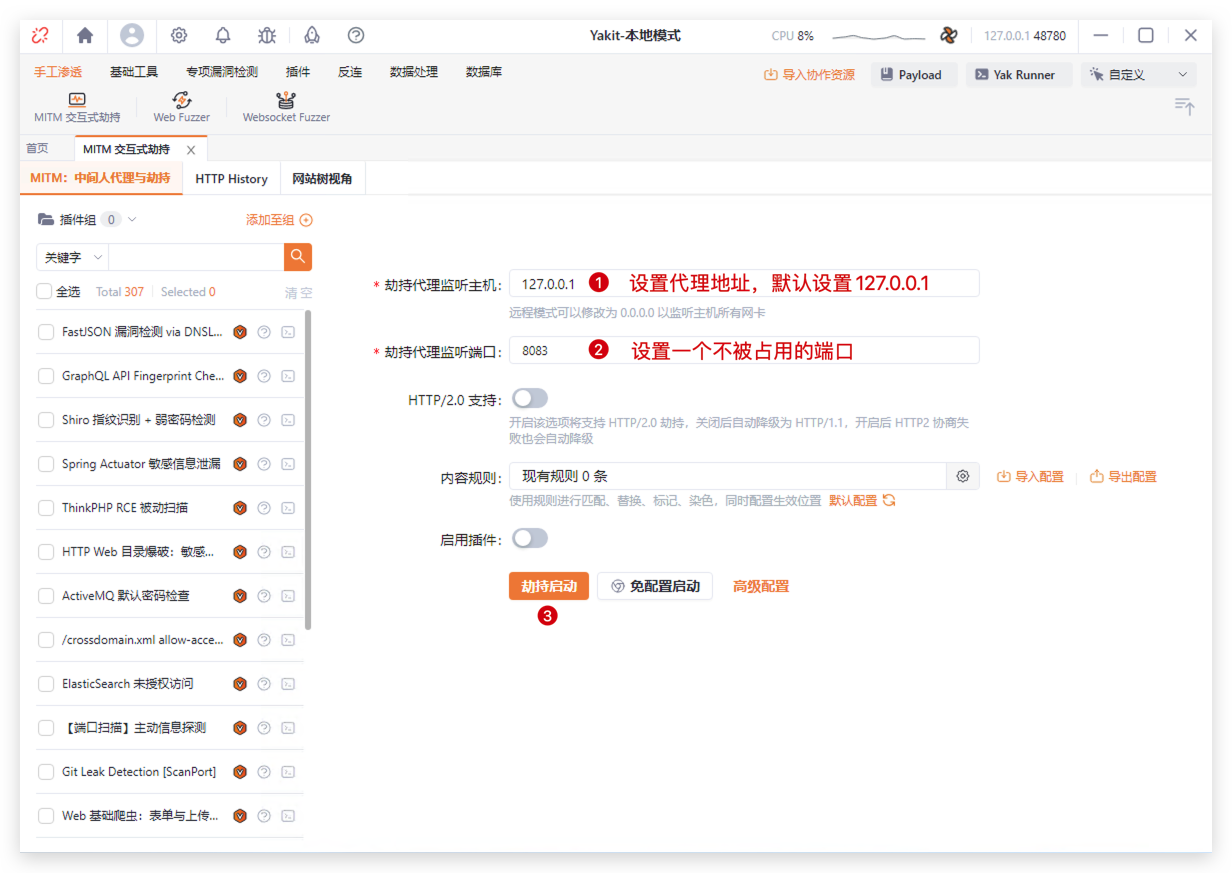
在Chrome浏览器中,点击浏览器右上角的三个点按钮,选择“设置”选项。
在“设置”页面中,向下滚动到底部,找到“系统”选项,点击“打开代理设置”按钮
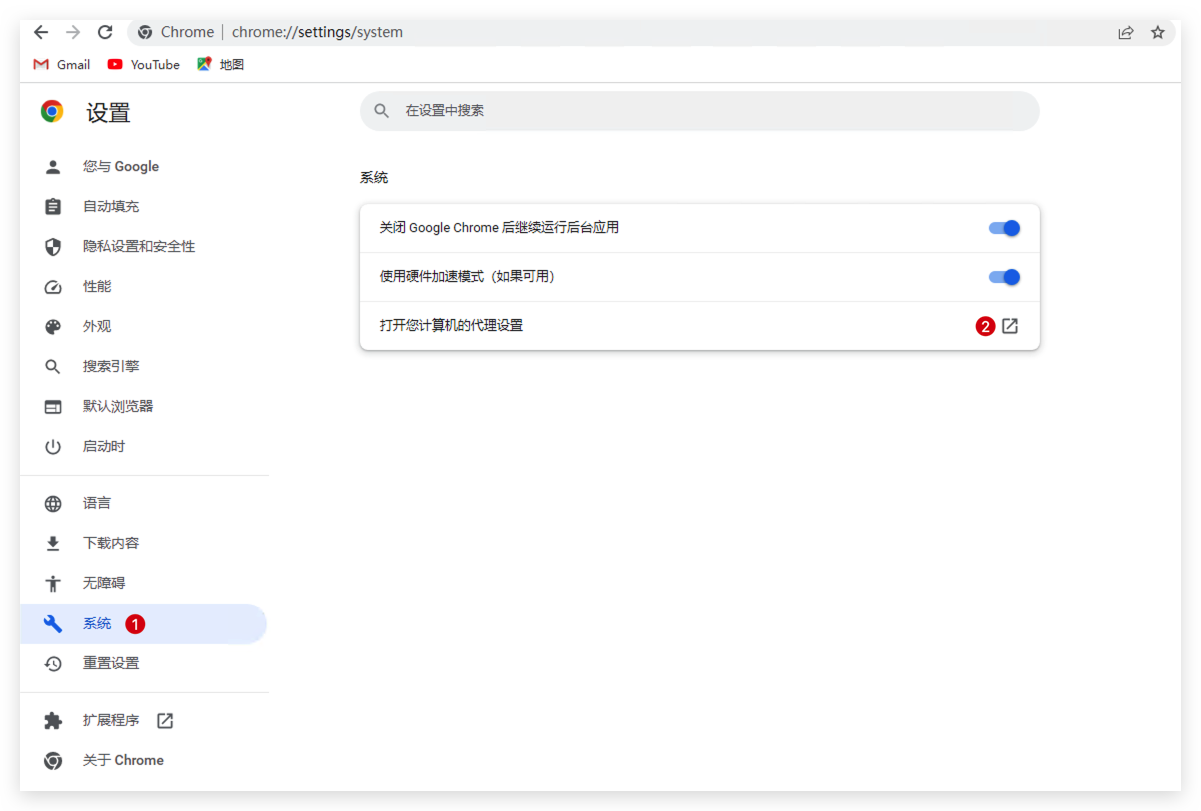
- 在“代理”选项卡中,打开
手动设置代理服务器下的使用代理服务器,在“地址”和“端口”文本框中输入前面设置的Yakit MITM 的代理服务器的IP地址和端口号(127.0.0.1:8083)

5.点击保存按钮保存设置并关闭所有窗口。
FireFox设置#
与Google Chrome 的设置类似,在FireFox中,我们也要进行代理的设置,才能将FireFox浏览器的通信流量,通过 Yakit 的代理进行传输。详细的步骤如下:
启动Yakit 打开 MITM 交互劫持,配置代理地址和端口 127.0.0.1:8083,点击劫持启动,确保劫持处于开启状态。
下载最新版Firefox浏览器,打开浏览器,点击右上角的菜单按钮(三条横线),选择
设置选项。左侧菜单中选择
常规,然后下拉至最底部的网络设置,点击设置

- 在
连接设置对话框中,选择手动代理配置选项,在HTTP代理文本框中输入 Yakit 代理服务器的IP地址和端口号(默认为127.0.0.1:8083)

- 勾选
也将此代理用于 HTTPS复选框,点击确定,设置完成。
以上就是代理和浏览器设置的所有内容。当然,浏览器中,可以添加一些扩展组件,对代理服务器进行管理。如Proxy Swither、Proxy SwitchyOmega等等都是很好用的插件,感兴趣的读者可以自己搜索相关知识,下载试用一下。
除此之外,Yakit还提供了系统代理,系统代理能帮助用户自动代理系统所有请求全局抓包。系统代理打开的具体位置在劫持界面的右上角。
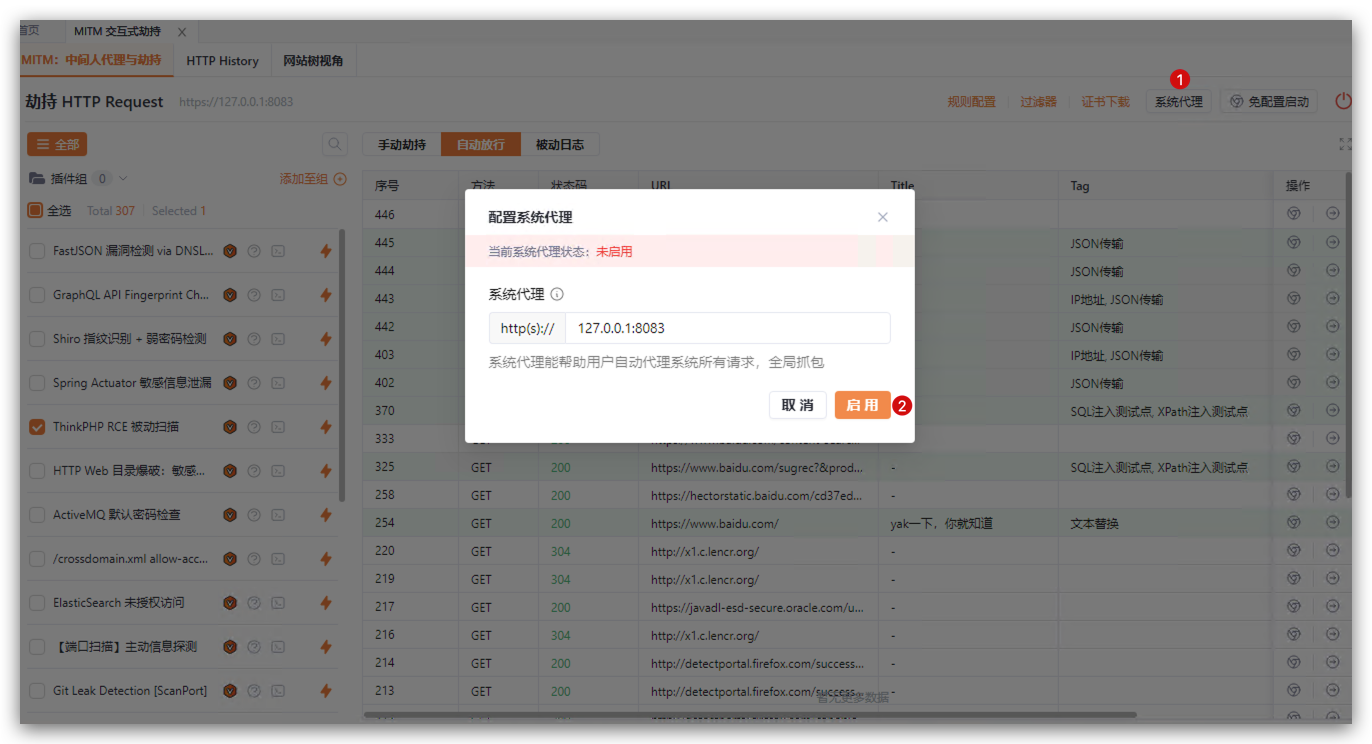
点击启用后即可开始全局抓包,显示“已启用”表示启用成功,系统所有请求数据包均可抓取。此功能常用来抓取微信小程序、钉钉等应用的数据包。